今天跟大家分享下Excel中左右对比显示的条形图的制作方法。最终完成的图表如下:
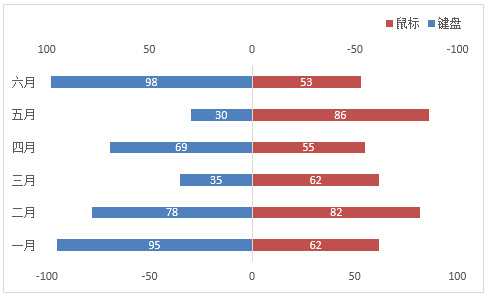
1,根据数据源制作条形图
根据数据源制作条形图,并勾选“次坐标轴”
具体操作如下:
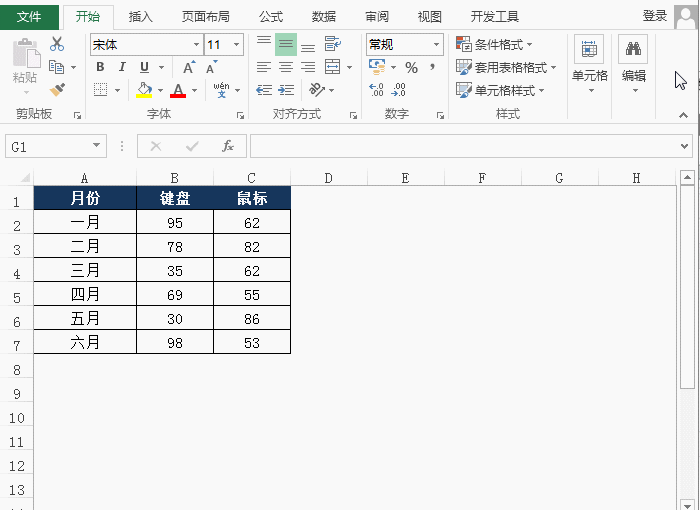
2,设置图表坐标轴选项
分别设置上下的横坐标的最小值(-100)和最大值(100),同时将上方的横坐标的“逆序刻度值”勾选
具体操作如下:
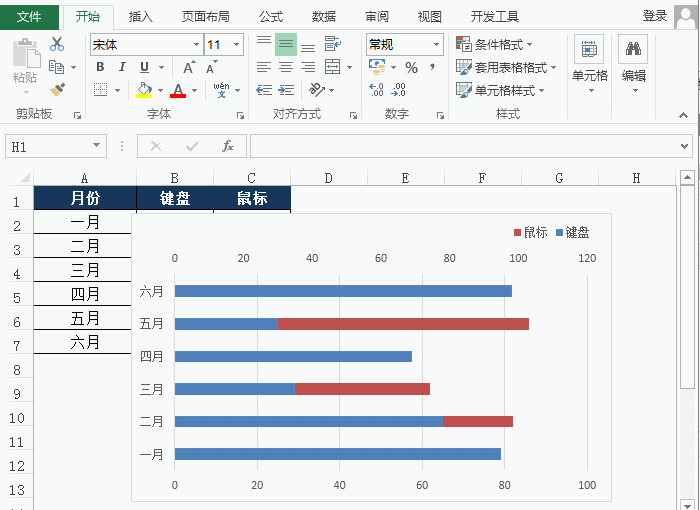
3,移动图表纵坐标位置
双击纵坐标,打开坐标轴格式,在“坐标轴选项” — “标签” — “标签位置” 中设置为“低”
具体操作如下:
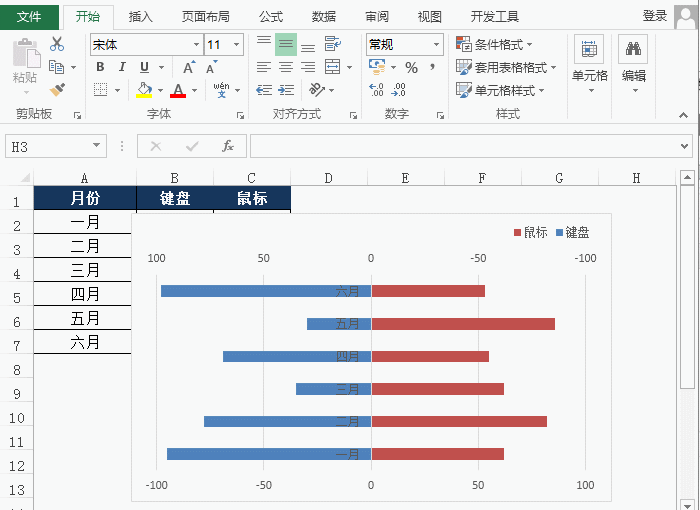
4,美化图表
删除不必要的元素,并添加数据标签
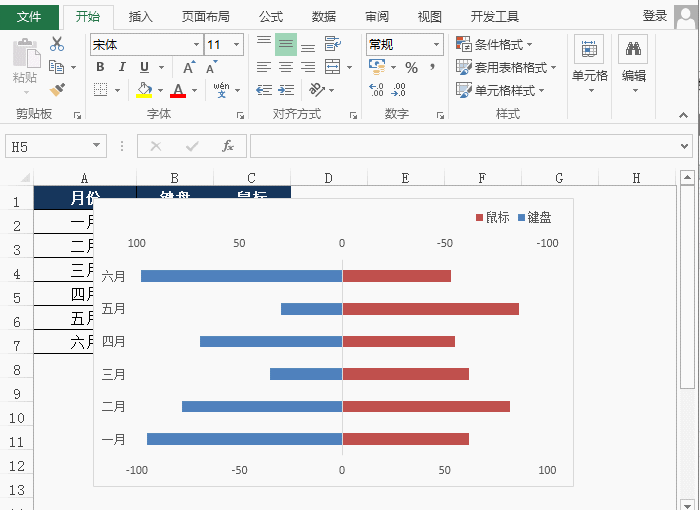
这样一张Excel对比条形图就制作完成了。

 iOS
iOS Android
Android Windows
Windows macOS
macOS